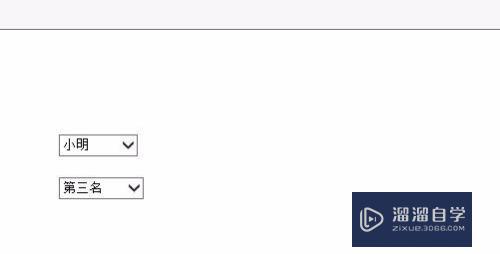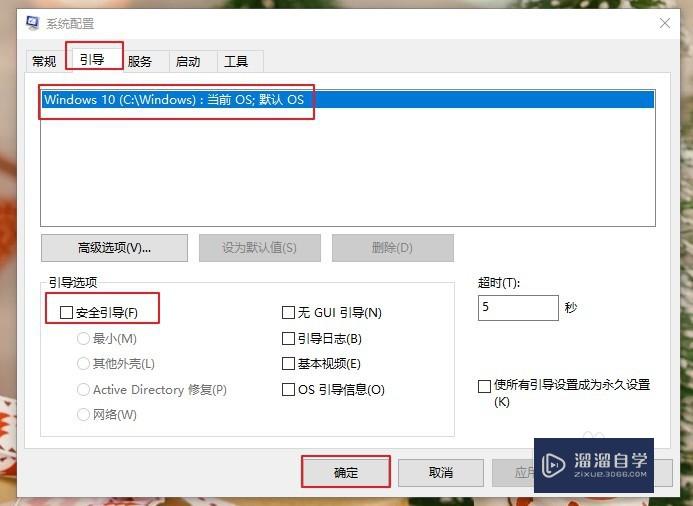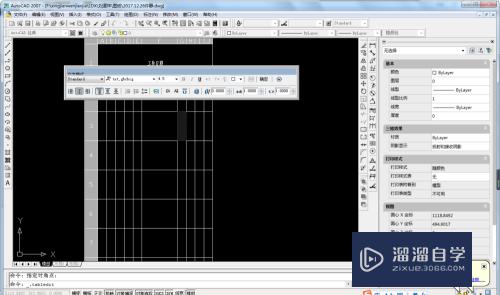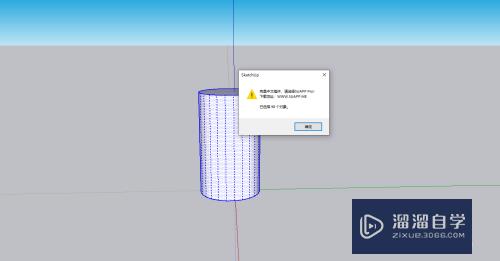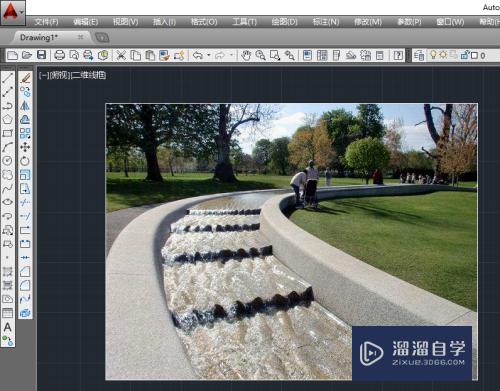SketchUp动画播放时间快慢怎么调节优质
SketchUp是一款集创建。共享。展示的三维建模软件。很多用户为了更好的进行展示模型。会制作一些简单的动画。但是SketchUp动画播放时间快慢怎么调节?这对于展示效果也是很重要。我们一起来看看吧!
工具/软件
硬件型号:华硕(ASUS)S500
系统版本:Windows7
所需软件:SketchUp 2016
方法/步骤
第1步
首先打开一个已经建成的工程。点击右侧--场景工具。如下图所示。
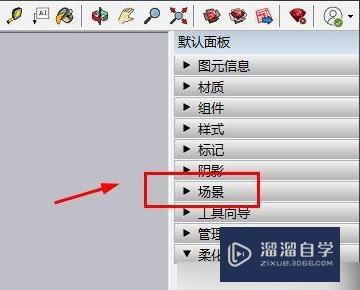
第2步
然后在弹开的页面上点击“+”号。勾选“包含在动画中”。
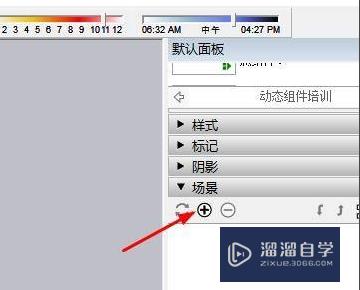
第3步
完成上述操作就会出现场景一的静态效果。
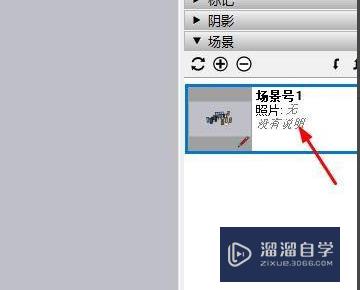
第4步
接着点击“旋转”工具。按住鼠标。把整个画面旋转一定的角度后。点击“+”号。加场景2。
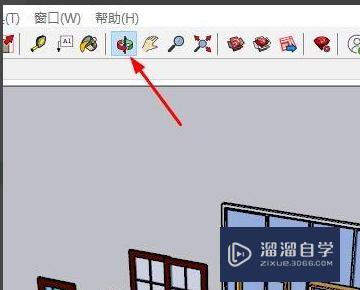
第5步
重复上一步。再添加2个场景。看到了四个场景。
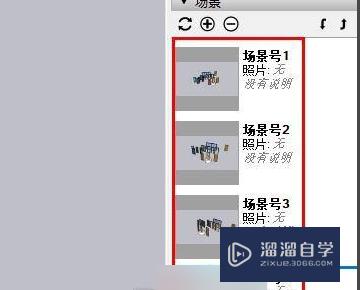
第6步
接着点击 视图--动画-设置。如下图所示。
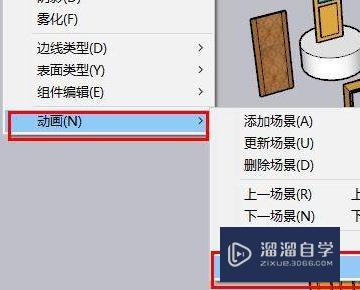
第7步
最后设置动画。根据个人喜好设置动画。如下图所示。关闭对话框就完成了。
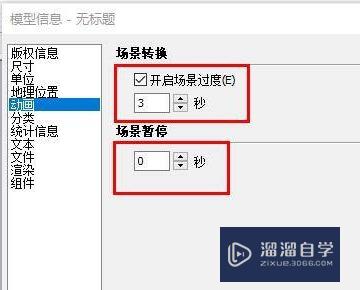
以上关于“SketchUp动画播放时间快慢怎么调节”的内容小渲今天就介绍到这里。希望这篇文章能够帮助到小伙伴们解决问题。如果觉得教程不详细的话。可以在本站搜索相关的教程学习哦!
更多精选教程文章推荐
以上是由资深渲染大师 小渲 整理编辑的,如果觉得对你有帮助,可以收藏或分享给身边的人
本文标题:SketchUp动画播放时间快慢怎么调节
本文地址:http://www.hszkedu.com/59079.html ,转载请注明来源:云渲染教程网
友情提示:本站内容均为网友发布,并不代表本站立场,如果本站的信息无意侵犯了您的版权,请联系我们及时处理,分享目的仅供大家学习与参考,不代表云渲染农场的立场!
本文地址:http://www.hszkedu.com/59079.html ,转载请注明来源:云渲染教程网
友情提示:本站内容均为网友发布,并不代表本站立场,如果本站的信息无意侵犯了您的版权,请联系我们及时处理,分享目的仅供大家学习与参考,不代表云渲染农场的立场!